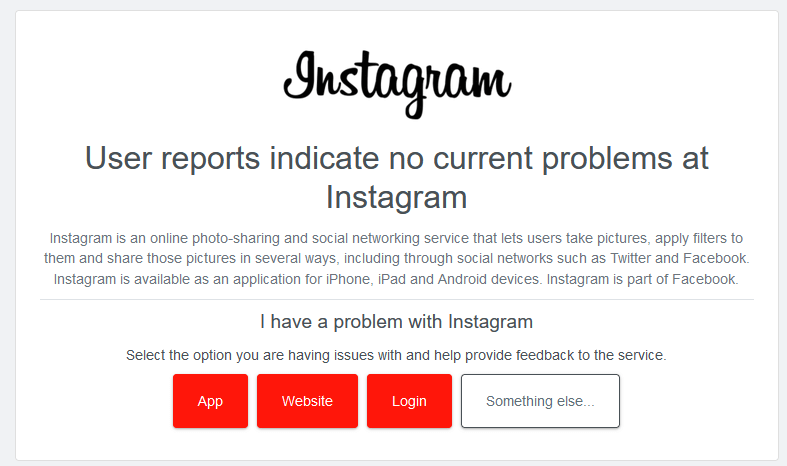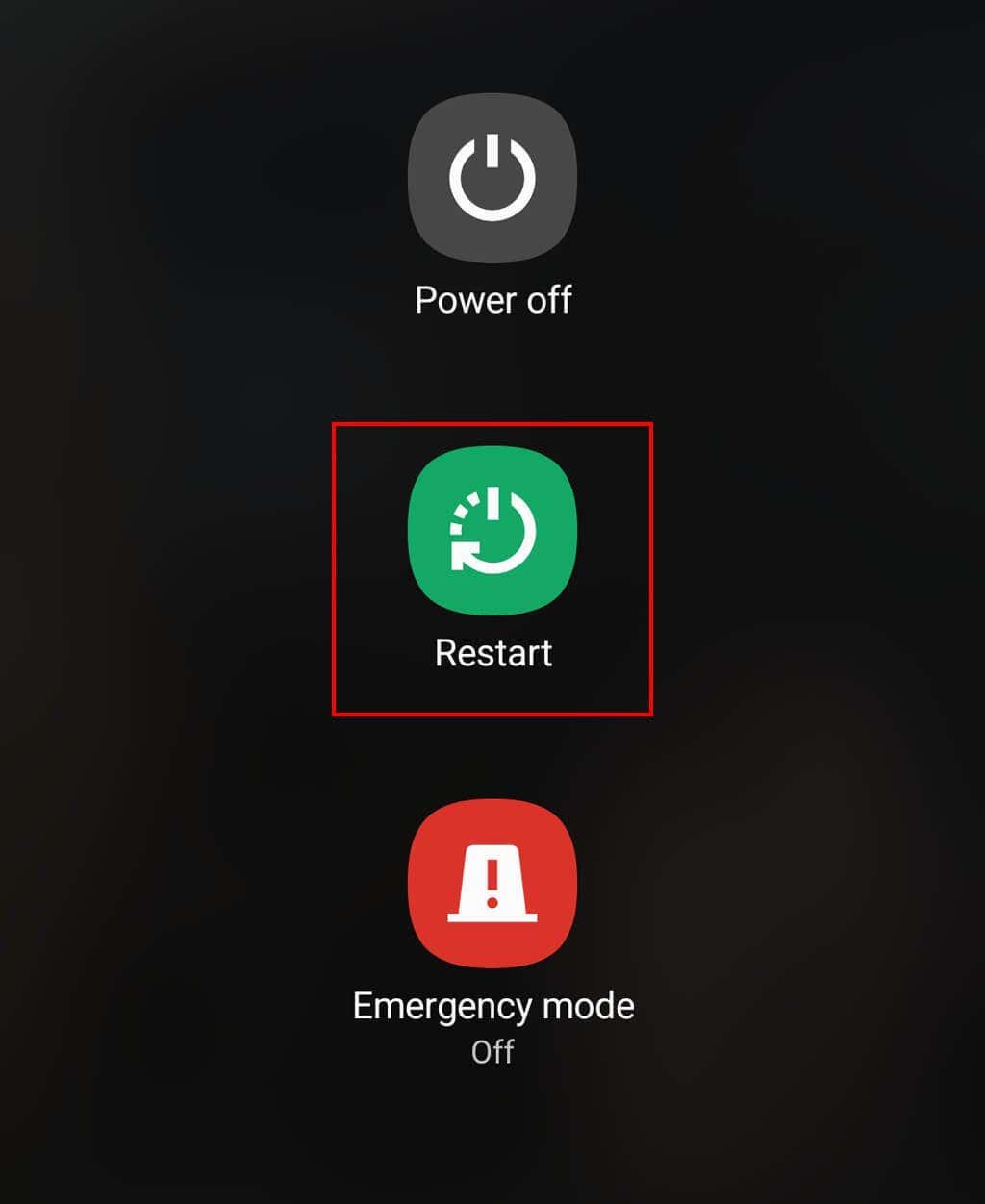Les Stories Instagram ont été introduites en 2016. Depuis lors, elles sont l'un des aspects les plus populaires de l'application Instagram. Cependant, les utilisateurs d’Instagram signalent un problème frustrant : ils reçoivent les mêmes histoires à plusieurs reprises.
Dans cet article, nous expliquerons les causes de ce problème, puis fournirons cinq corrections de bogues pour résoudre ce problème.
Table des matières

Pourquoi Instagram répète-t-il des histoires ?
Bien que cette erreur ait été signalée de manière intermittente depuis de nombreuses années, elle semble avoir refait surface avec la mise à jour de Meta le 14 juin 2022 – la même mise à jour dans laquelle ils ont publié la nouvelle fonctionnalité de contrôle parental. En conséquence, lorsque les utilisateurs ont fini de regarder une bobine d'histoire, au lieu de voir l'histoire suivante, ils sont obligés de revoir la même.
Malheureusement, il n’y a pas une seule raison évidente pour laquelle les histoires Instagram continuent de se répéter. Au lieu de cela, plusieurs raisons pourraient expliquer pourquoi votre application Instagram répète des histoires, notamment :
- Votre application Instagram a besoin d'une mise à jour.
- Le cache de votre application Instagram est corrompu.
- Votre connexion Internet est lente ou peu fiable.
Ci-dessous, nous expliquerons comment résoudre ces problèmes.
Correctif 1 : vérifiez votre connexion Internet
La première étape pour corriger le bug des Stories consiste à vérifier que vous êtes connecté à Internet et que tout fonctionne correctement. Essayez de charger une page dans votre navigateur Web. Si cela prend du temps ou ne se charge jamais, assurez-vous que vous êtes connecté à vos données mobiles ou à votre Wi-Fi.
Si votre connexion Internet fonctionne correctement, mais que rien ne fonctionne sur Instagram, les serveurs sont peut-être en panne. Pour vérifier cela, visitez un site Web comme DownDetector et recherchez l'état du serveur Instagram. Si leurs serveurs sont en panne, vous devrez attendre qu'ils soient de nouveau opérationnels avant que votre application ne recommence à fonctionner normalement.
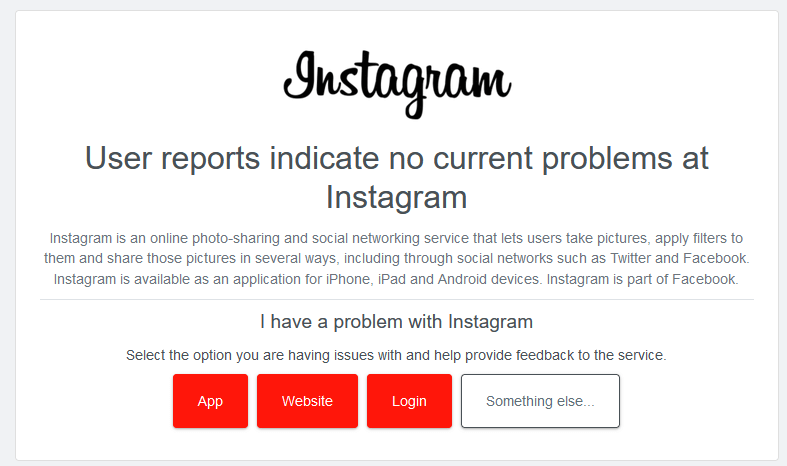
Si vous rencontrez toujours des problèmes de connexion à Internet, consultez notre guide sur la façon de dépanner une mauvaise connexion Internet .
Correctif 2 : redémarrez votre téléphone
Chaque fois que vous rencontrez un problème sur votre téléphone, cela vaut la peine de le redémarrer pour voir si l'erreur disparaît. Non seulement cela peut résoudre votre problème, mais cela peut également résoudre d'autres problèmes pour améliorer les performances.
Sur Android, redémarrez votre téléphone en faisant glisser deux fois vers le bas depuis le haut de l'écran et en sélectionnant l' icône d'alimentation . Sélectionnez Redémarrer et attendez que votre téléphone redémarre.
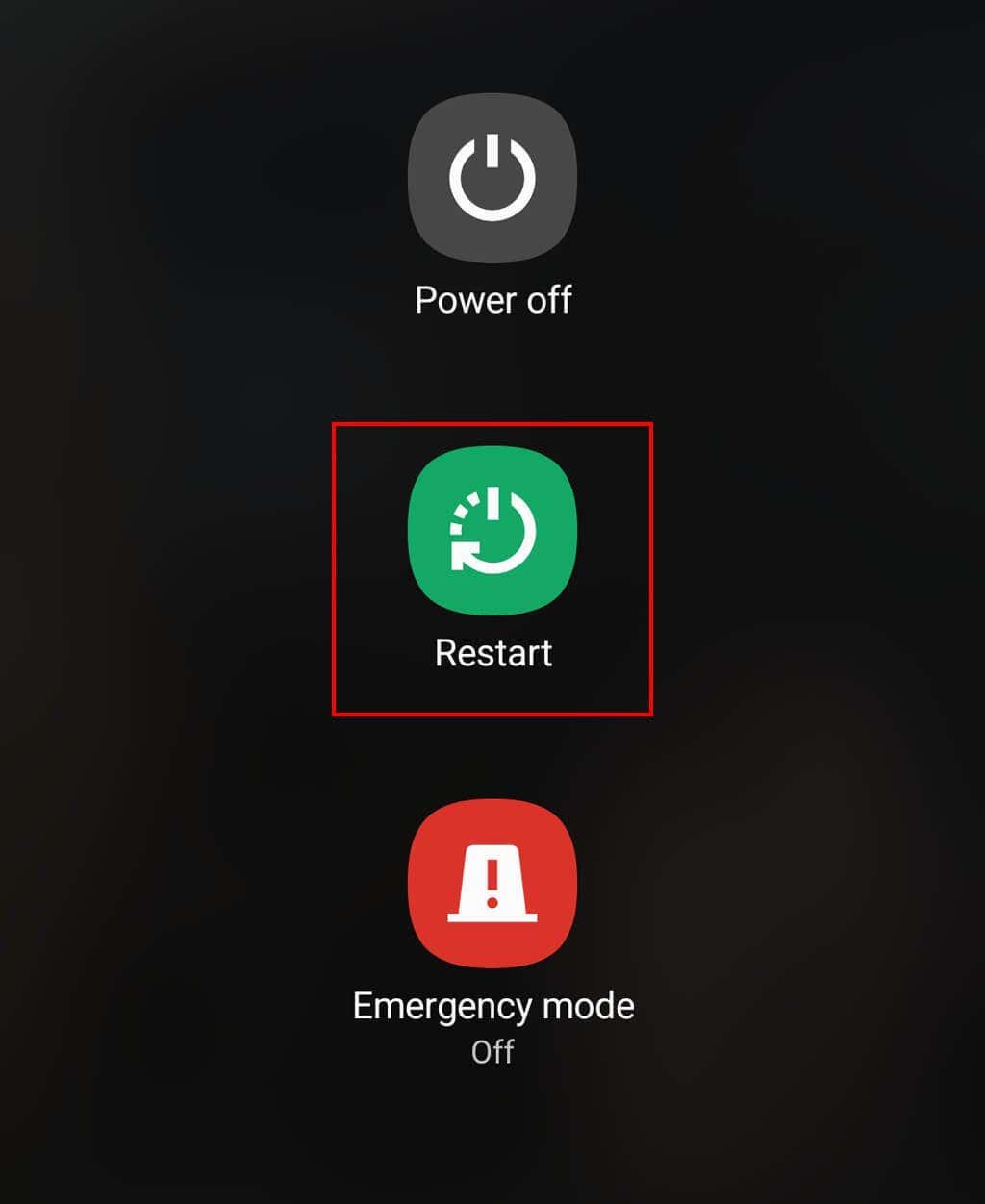
Sur iPhone, maintenez enfoncés simultanément le bouton d’alimentation et le bouton de volume jusqu’à ce que l’option de mise hors tension apparaisse. Faites glisser le curseur vers la droite, puis attendez 30 secondes que votre téléphone s'éteigne. Ensuite, maintenez enfoncé le bouton d’alimentation pour rallumer votre téléphone.
Correctif 3 : mettre à jour Instagram
Assurez-vous qu'Instagram est à jour. Une application obsolète peut provoquer plusieurs problèmes lors de la connexion aux serveurs Instagram. C'est également une bonne idée de maintenir votre application à jour pour des raisons de sécurité. Les mises à jour d'Instagram ajoutent souvent de nouvelles fonctionnalités et corrigent des vulnérabilités de sécurité qui pourraient vous exposer aux pirates.
Pour mettre à jour Instagram sur Android ou iPhone :
- Ouvrez le Google Play Store ou l'Apple App Store et recherchez Instagram.
- S'il y a un bouton Mettre à jour à côté de l'application sur sa page de détails, appuyez dessus pour installer la dernière version.
- Attendez la fin de la nouvelle mise à jour, puis ouvrez Instagram et voyez s'il répète toujours des histoires.
Correctif 4 : vider le cache d'Instagram
Souvent, les applications rencontrent des problèmes car leur cache est corrompu. Cela peut être facilement résolu en vidant le cache et en redémarrant l'application.
Sur Androïd :
- Ouvrez Paramètres .
- Sélectionnez Applications > Instagram .
- Sélectionnez Stockage .
- Appuyez sur Effacer le cache et Effacer les données .
Remarque : les appareils iOS ne peuvent pas vider le cache de leur application. Au lieu de cela, passez au correctif n°4 pour supprimer et réinstaller l'application Instagram.
Correctif 5 : réinstaller Instagram
De nombreux utilisateurs signalent que la réinstallation de l'application Instagram est le seul moyen de résoudre le problème des histoires répétitives d'Instagram.
Pour le faire sur Android :
- Appuyez et maintenez l'icône de l'application Instagram et appuyez sur Désinstaller .
- Ouvrez le Google Play Store , recherchez « Instagram » et sélectionnez Installer .
Pour le faire sur iPhone :
- Appuyez longuement sur l'application Instagram et appuyez sur Supprimer l'application .
- Rendez-vous sur l'App Store, recherchez « Instagram » et sélectionnez Installer .
Corrigez facilement les histoires Instagram
Voir les histoires de la même personne encore et encore peut être comme du déjà vu. Malheureusement, les plateformes de médias sociaux comme Instagram et TikTok peuvent mettre un certain temps à corriger leurs bugs – et parfois, ils ne disparaissent jamais.
Espérons que cet article vous a aidé à corriger votre bug récurrent dans les histoires et que vous pourrez à nouveau regarder le contenu amusant et créatif de vos amis sans problème.